
UG提供了两种方法创建部件间的表达式:在单个部件间创建表达式和在多个部件间创建表达式。
在菜单栏中执行【工具】|【表达式】命令,打开【表达式】对话框。在对话框的左侧的【操作】选项区中包括3个部件间表达式的选项:【创建/编辑部件间表达式】选项、【创建多个部件间表达式】选项和【编辑多个部件间表达式】选项,如图6-31所示。
1.在单个部件间创建表达式
选择【创建/编辑部件间表达式】选项,弹出【创建单个部件间表达式】对话框,如图6-32所示。各选项含义如下。
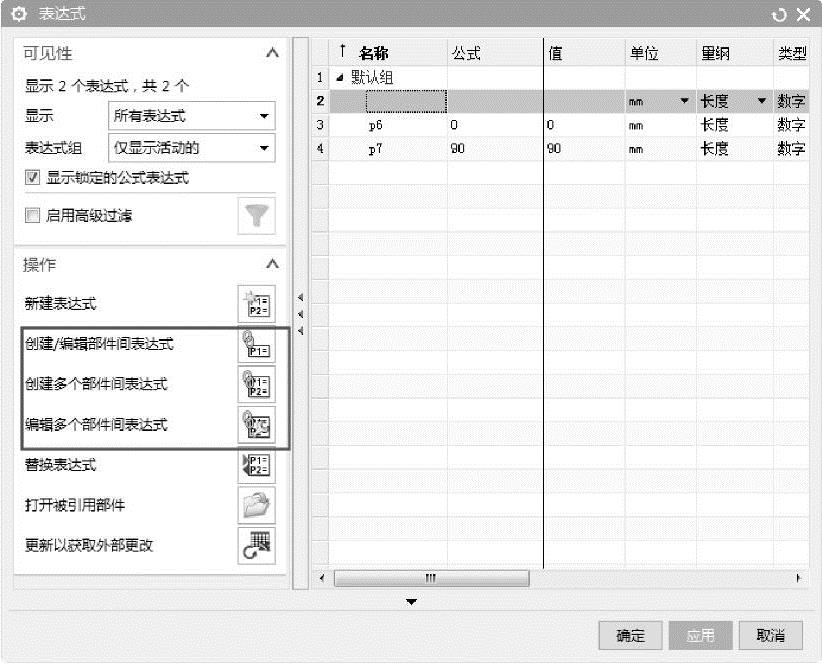
图6-31 创建部件间表达式的选项
● 选择部件 :激活此命令,可以在【已加载的部件】列表中选择部件,也可以在当前装配环境中选择部件。
:激活此命令,可以在【已加载的部件】列表中选择部件,也可以在当前装配环境中选择部件。
● 打开 :单击【打开】按钮,可以打开路径中的装配体文件。该装配体文件中所包含的部件将显示在【已加载的部件】列表中,如图6-33所示。
:单击【打开】按钮,可以打开路径中的装配体文件。该装配体文件中所包含的部件将显示在【已加载的部件】列表中,如图6-33所示。
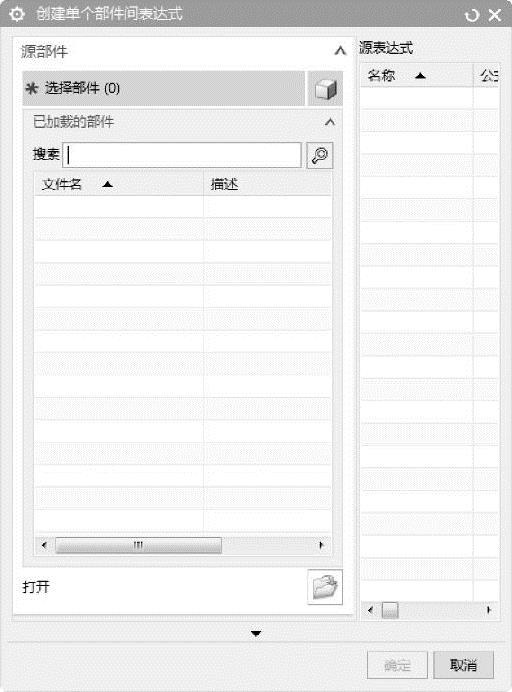
图6-32 【创建单个部件间表达式】对话框

图6-33 添加部件文件到列表中
在列表中选择要设定表达式的部件,对话框右侧的【源表达式】列表中列出了该部件建模时的所有参数表达式,如图6-34所示。
在【源表达式】列表中选择要定义的单个参数表达式,单击【确定】按钮,该表达式将被添加到【表达式】对话框中,然后为该表达式重命名即可,如图6-35所示。

图6-34 选择部件后显示该部件所有表达式
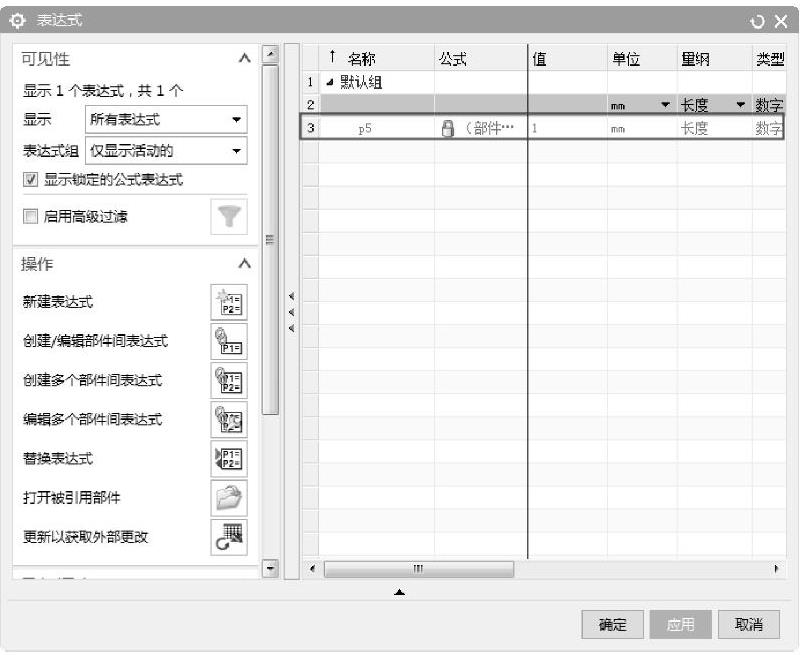
图6-35 完成单个部件间表达式的定义
技巧点拨
一次只能选择一个表达式。
2.在多个部件间创建表达式(www.xing528.com)
例如,1个螺钉与1个螺孔的装配属于两个装配部件间的装配关系,但一块固定板上有两个螺孔,那么就需要安装两个螺钉,也就形成了3个部件间的装配关系。
在【表达式】对话框【操作】选项区中单击【创建多个部件间的表达式】按钮 ,弹出【创建多个部件表达式】对话框。该对话框用于添加多个部件的表达式。单击【打开】按钮,将部件加载到对话框中,如图6-36所示。
,弹出【创建多个部件表达式】对话框。该对话框用于添加多个部件的表达式。单击【打开】按钮,将部件加载到对话框中,如图6-36所示。
选择一个部件,在对话框下方的【表达式】选项区的【源表达式】列表中显示该部件所有的表达式,可以同时选择多个表达式,单击【添加到目标】按钮 ,将表达式添加到【目标表达式】列表中,如图6-37所示。
,将表达式添加到【目标表达式】列表中,如图6-37所示。
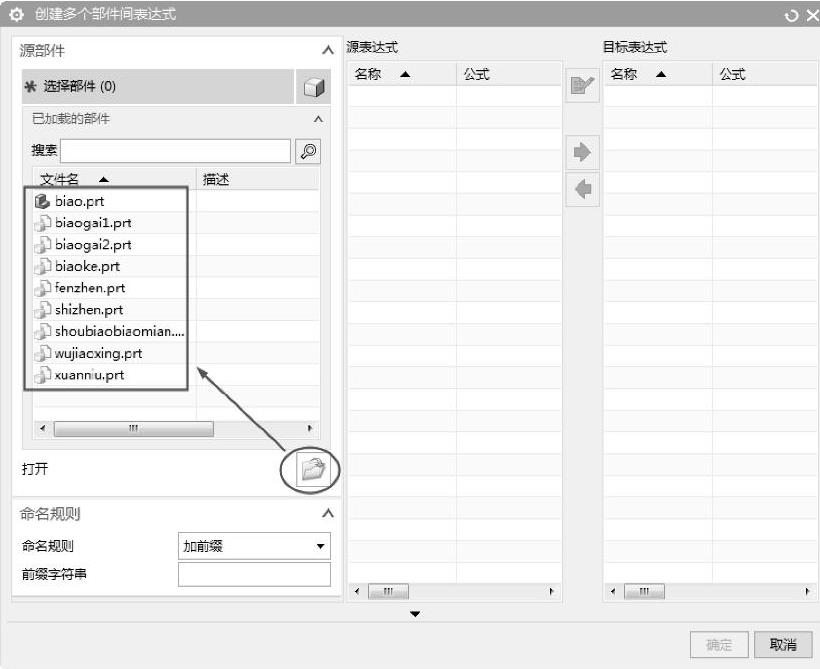
图6-36 打开部件
技巧点拨
利用【创建多个部件表达式】选项可以一次性定义多个部件间表达式,而利用【创建单个部件表达式】选项,一次只能创建一个部件间表达式。
在目标表达式列中选择所有的部件表达式,单击【确定】按钮,在【表达式】对话框表达式列表中将显示添加的部件表达式,如图6-38所示。
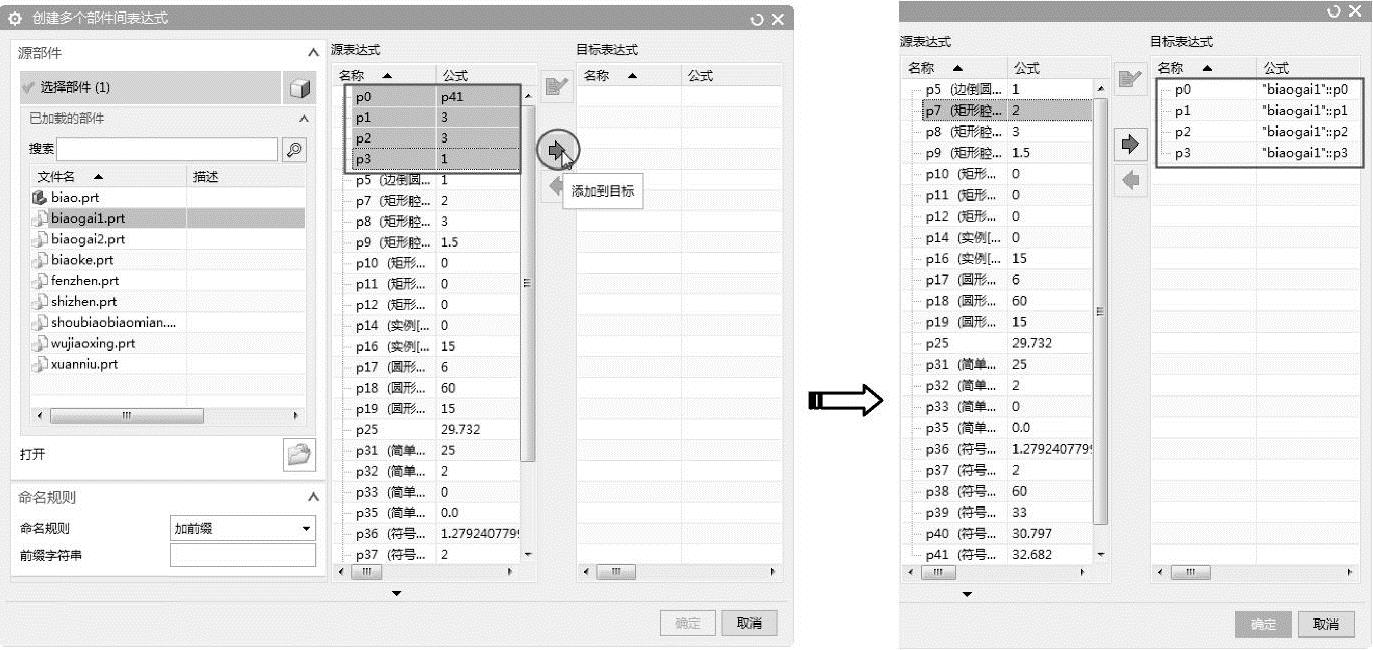
图6-37 添加多个表达式到目标表达式列表中
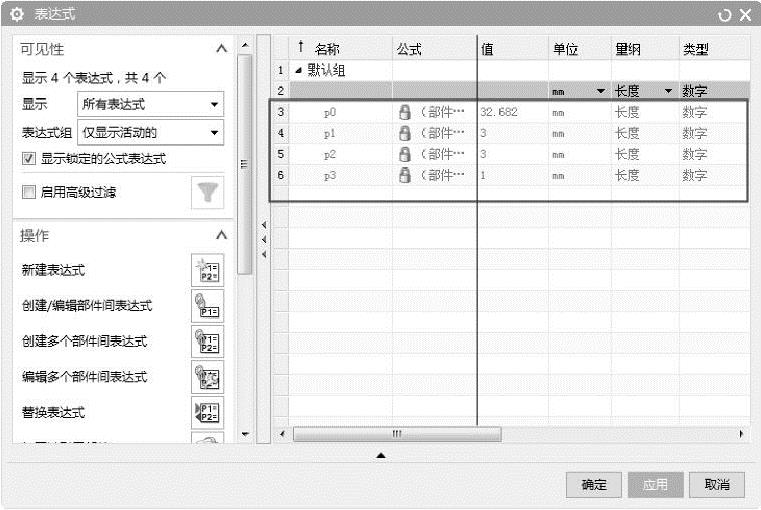
图6-38 表达式列表中的部件表达式
3.编辑多个部件间表达式
利用【编辑多个部件间表达式】选项,可更改引用的部件。选择此选项后,将弹出【编辑多个部件间表达式】对话框,如图6-39所示。选中要编辑的部件,可以替换该部件,也可以删除部件,还可以全部删除列表中所有的部件。
如果要更改部件,单击【更改引用的部件】按钮,将再次打开【选择部件】对话框。通过此对话框重新选择要定义表达式的部件,如图6-40所示。
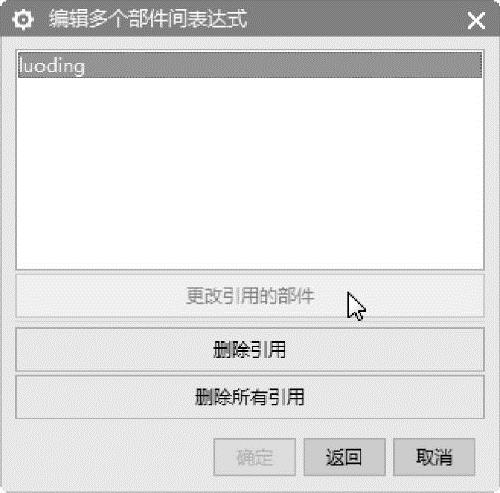
图6-39 【编辑多个部件间表达式】对话框
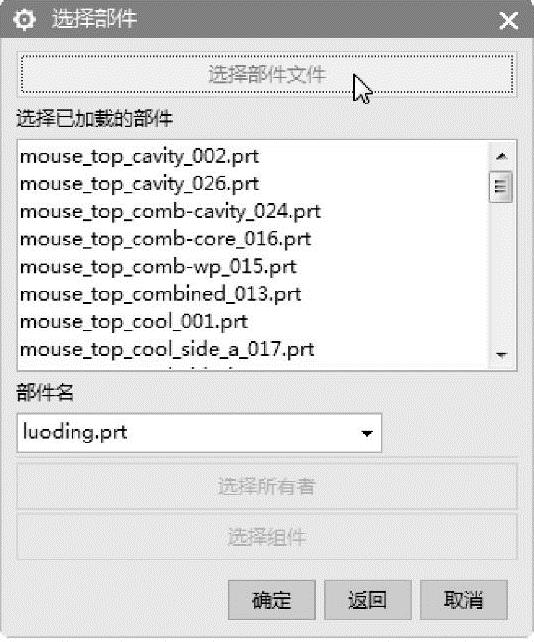
图6-40 更改部件
免责声明:以上内容源自网络,版权归原作者所有,如有侵犯您的原创版权请告知,我们将尽快删除相关内容。




